| 本ページには広告が含まれています。本コンテンツ経由で商品・サービスの申込みがあった場合、企業から送客手数料を受け取ることがあります。 |
Windows Updateを実行した際、「0x80248007」というエラーが表示されて先に進まない…そんな経験はありませんか?これは更新ファイルの取得やインストール処理が正常に行われていないときに発生するエラーです。この記事では、原因別にこのエラーの背景を解説し、すぐに実践できる具体的な対処法を紹介します。
自力でのデータ復旧はリスクが大きく、誤操作や物理障害が発生する可能性もあります。データ復旧専門業者は無料診断を提供しており、安心して依頼できます。編集部が厳選した業者を調査・まとめていますので、ぜひ参考にしてください。
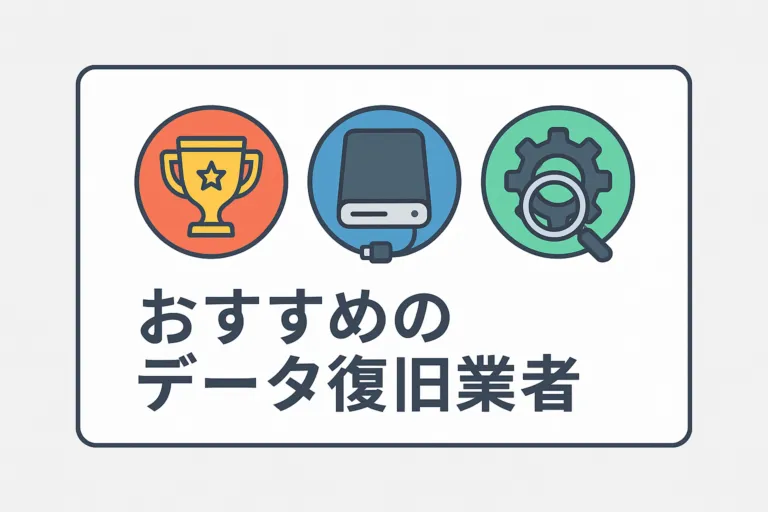
0x80248007エラーの原因

「0x80248007」エラーが発生する背景には、複数の要因が絡んでいる可能性があります。これらの問題を放置すると、更新プログラムが適用されないことで、セキュリティリスクが高まり、パソコンが脆弱な状態になることもあります。以下に主な原因を示します。
ネットワーク接続の問題
インターネットが不安定、またはプロキシ設定やDNSが誤っていると、更新サーバーに接続できずWindows Updateが失敗することがあります。
ディスク容量不足
Cドライブの空き容量が不足していると、アップデートファイルの保存や展開ができず、更新処理が途中で止まってしまいます。
ウイルス対策ソフトやファイアウォールの干渉
セキュリティソフトが誤検知でWindows Updateを遮断するケースがあり、ダウンロードやインストールが失敗することがあります。
Windows Update関連ファイルやサービスの破損
「SoftwareDistribution」フォルダの破損や、Windows Updateに関わる内部サービス・構成ファイルの異常があると、更新プログラムの検出やインストールが正常に行えなくなることがあります。
システムファイルの欠落または破損
システムファイルが欠落または破損していると、Windows Updateの処理が正常に行えず、エラーが発生します。これらのファイルはOSの基本的な動作に不可欠であり、更新プログラムの適用中や起動時に不具合を引き起こす原因となります。
自力で破損を修復しようとすると、誤った操作により状態が悪化し、復旧が困難になるリスクがあります。データ構造は非常に複雑で、知識がないまま操作すると、ファイルシステムがさらに破損したり、必要なデータが上書きされてしまうこともあります。適切な手順を踏まずに復元ソフトなどを使用すると、取り返しのつかないデータ損失につながる可能性もあるため、慎重な対応が求められます。
自力で修復する場合のリスク

▶ 誤った操作でファイル構造を壊してしまう
▶ 不適切な復元処理でデータが上書きされてしまう
▶ 専門知識がないまま対応し状態を悪化させてしまう
ストレージデバイスの自力での修復は非常に難しく、誤った方法で作業を進めると、データが完全に失われるリスクがあります。安全にデータを復旧させたい場合、データ復旧業者に依頼することが確実です。編集部が厳選したおすすめ業者は下記のボタンからご参照ください。
0x80248007エラーの対処法
このエラーに直面した場合は、以下の手順を順番に試してみてください。根本的な原因を突き止めるためにも、複数の方法を組み合わせて対処することが大切です。
パソコンの再起動を行う
一時的なシステムの不具合が原因である場合は、単純な再起動でエラーが解消されることがあります。
パソコンを再起動する手順
- すべての作業を保存して、開いているアプリケーションを終了します。
- スタートメニューから「電源」ボタンをクリックします。
- 「再起動」を選択してパソコンを再起動します。
時刻設定を確認・修正する
システムの時刻がズレていると、Windows Updateが失敗する場合があります。自動設定の有無も確認してください。
時刻設定を確認する手順
- スタートメニューから「設定」を開きます。
- 「時刻と言語」→「日付と時刻」を選択します。
- 「時刻を自動的に設定する」をオンにします。必要に応じて手動で調整してください。
トラブルシューティングツールを使う
Windowsに標準搭載されているトラブルシューティング機能を使うことで、自動的に問題を検出・修正できます。
トラブルシューティングツールの使用方法
- 「設定」→「システム」→「トラブルシューティング」を開きます。
- 「その他のトラブルシューティングツール」をクリックします。
- 「Windows Update」項目の「実行する」をクリックしてツールを起動します。
SoftwareDistributionフォルダを削除する
更新プログラムの一時ファイルが破損している場合、SoftwareDistributionフォルダを初期化することで改善することがあります。
SoftwareDistributionフォルダの削除手順
- 「Windows + R」で「ファイル名を指定して実行」を開き、「services.msc」と入力してEnter。
- 一覧から「Windows Update」を右クリックして「停止」を選択。
- 「C:\Windows\SoftwareDistribution」フォルダを開き、中のファイルをすべて削除します。
- 再び「services.msc」に戻り、「Windows Update」サービスを「開始」します。
SFCとDISMコマンドを実行する
システムファイルに問題がある場合、コマンドで修復を行うことが可能です。これによりWindows Updateの動作が改善することがあります。
SFCとDISMの実行手順
- スタートメニューに「cmd」と入力し、検索結果の「コマンドプロンプト」を右クリック→「管理者として実行」。
- 以下のコマンドを順に入力して実行します。
sfc /scannow
DISM /Online /Cleanup-Image /RestoreHealth - 処理が完了したらPCを再起動します。
Microsoft公式サイトから手動で更新を行う
自動更新でうまくいかない場合は、Microsoftのカタログサイトから直接更新プログラムをダウンロードしてインストールする方法もあります。
手動更新の手順
- Microsoft Update カタログを開きます。
- エラーが出ている更新プログラムの「KB番号」を検索欄に入力して検索。
- 一致するプログラムをダウンロードし、手動でインストールします。
専門業者に相談・依頼する
ここまでの対処法を試しても改善できなかった場合、機器に重大なエラーや物理的な故障が生じている可能性が高いです。この場合、続けて使用すると損傷がひどくなり、復旧できなくなる可能性があります。さらに、自力で分解したり復旧作業を行うのも状態が悪化するケースが多いです。少しでもデータを失いたくない方は速やかに専門業者に相談することをおすすめします。
おすすめのデータ復旧専門業者
データ復旧の専門業者を選ぶときには以下の項目が特に重要です。
▶ 復旧の経験が豊富
さまざまなメーカーや機種に対応できるかをチェックしましょう。
▶ 無料で初期診断を提供
費用がかかる前に復旧の可能性や状態を確認でき、リスクを減らせます。
▶ 最先端の復旧技術と設備を備えている
特に物理障害の場合、クリーンルームでの対応が可能かを確認することが重要です。
すべてに対応しているサイバーセキュリティ総研おすすめのデータ復旧業者はデジタルデータリカバリーです。
デジタルデータリカバリー

デジタルデータリカバリーは、14年連続国内売上No.1の最大手のデータ復旧専門業者です。
復旧率は91.5%とかなり高い技術力を有しており、RAID復旧のノウハウを持ったエンジニアが複数名チームとなって対応することで、早期に破損個所のすべての特定ができ、修復を行うことができます。
また2021年には、HDDの最難関障害である「スクラッチ障害」の復旧技術や、SSDやSDカードのような「メモリ媒体」の復旧技術が評価され、東京都の経営革新優秀賞を受賞しました。その復旧技術・設備が詰まっている復旧ラボは見学が可能です。
また、累積の相談件数は46万件を超え、官公庁や大手企業との取引実績も豊富です。さらに、依頼されたものの8割を48時間以内に復旧するスピードも優秀です。
24時間365日の受付対応に加え、機器は全国5拠点への持ち込み・配送・出張と臨機応変に対応してくれます。相談から見積もりが無料で行えるため、データ復旧専門業者の選定に困っていたら、まずは最大手であるデジタルデータリカバリーへ相談することをおすすめします。
| 持ち込み拠点 | 東京/六本木(本社)、神奈川、愛知、大阪、福岡 | 取り引き実績 | 官公庁や大手企業を含めた累積41万件の相談実績 |
| 報酬体系 | 原則成功報酬制 | 無料サービス | 相談・初期診断・見積もりまで無料(デジタルデータリカバリーへの配送も無料) |
| 復旧期間 | ・最短当日に復旧完了 ・約80%が48時間以内に復旧完了 | 出張対応 | あり(法人のみ) |
| セキュリティ | ISO27001/Pマーク/外部委託警備員のチェック/NDA締結 | 対応メディア | RAID機器(NAS/サーバー)、パソコン(ノート/デスクトップ)、外付けHDD、SSD、USBメモリ、ビデオカメラ、SDカード・レコーダー等記憶媒体全般 |
| 復旧料金 | ◇相談から見積もりまで無料 500GB未満:5,000円〜 500GB以上:10,000円〜 1TB以上:20,000円〜 2TB以上:30,000円〜 | 特長 | ・データ復旧専門業者において14年連続データ復旧国内売り上げNo.1 ・復旧率最高値91.5%の非常に高い技術力 ・官公庁や大手企業を含む累積46万件以上の相談実績 |
デジタルデータリカバリーのさらに詳しい情報は公式サイトへ

